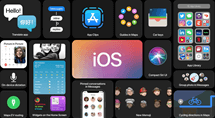Comment télécharger et installer iOS 15 sur iPhone/iPad
Dans ce guide, nous vous aiderons à comprendre ce que l’iOS 15 apportera comme nouveautés.
Le dernier iOS 15 a été officiellement publié en septembre 2021. iOS 15 a de nombreuses nouvelles fonctionnalités, telles que l’ajout d’une nouvelle fonction “SharePlay” à FaceTime. Tant que l’autre partie est également un appareil iPhone, iPad ou Mac, vous pouvez utiliser cette fonction pour partager de la musique, des films entre eux; iMessage ajoute également de nouvelles memojis et accessoires de coiffure, afin d’améliorer l’orientation de la vie, de réduire le risque d’être dérangé par les SMS pendant le travail et le sommeil, cette fois iOS 15 ajoute le mode “Focus”.
Ces nouvelles fonctionnalités incitent les gens à mettre à jour vers iOS 15, alors, comment télécharger et installer iOS 15 sur iPhone/iPad ?
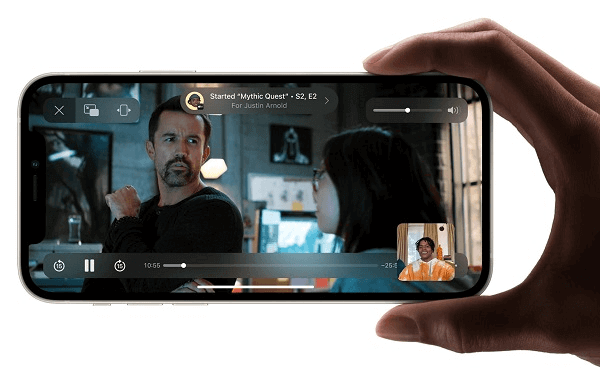
SharePlay
1. Nouveautés et compatibilité
Vous allez découvrir plusieurs nouvelles fonctionnalités avec l’iOS 15. Certaines sont connues mais auront des améliorations comme iMessage ou FaceTime. Il y a aussi du sang neuf avec SharePlay. Ce nouveau bijou permettra aux utilisateurs de pouvoir écouter de la musique, regarder un film en compagnie ou encore partager leur écran. Le nombre nouveautés de la mise à jour iOS 15 dépasse les 200. En attendant sa sortie, découvrons les appareils compatibles avec ce système. Veuillez aller sur le site officiel Apple pour en savoir plus.
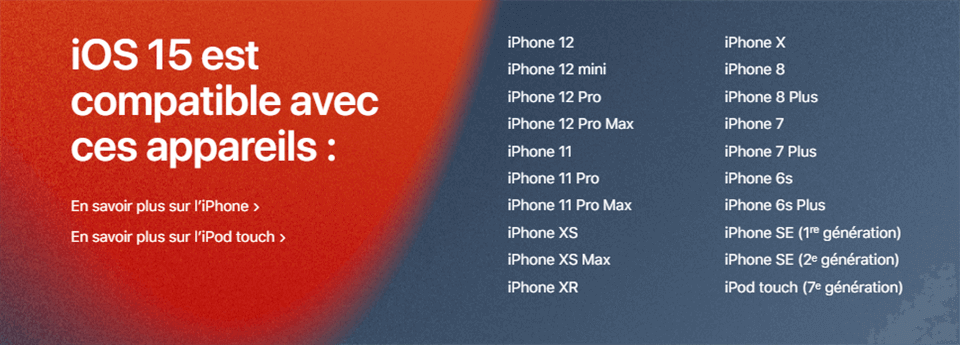
Compatibilité d’iOS 15
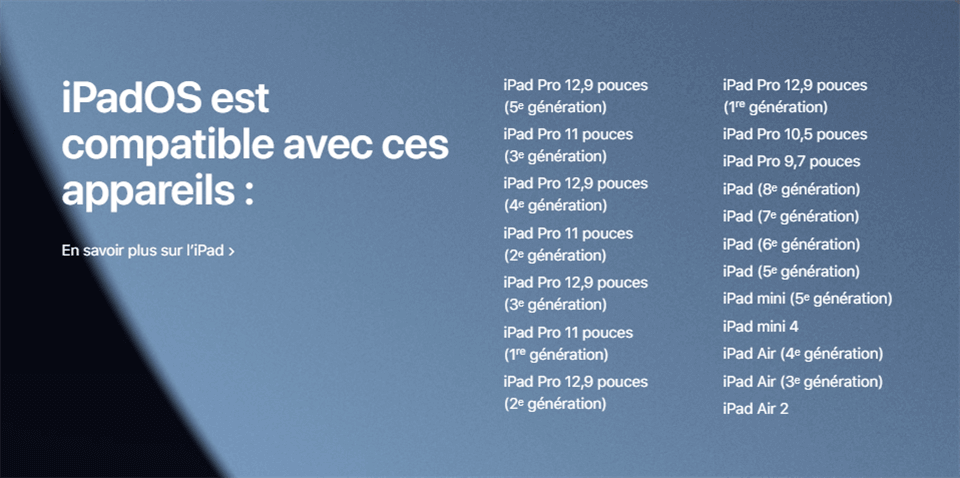
Compatibilité d’iPadOS 15
2. Sauvegarder l’appareil avant de passer à iOS/iPadOS 15
a) Via iTunes
Pour éviter les mauvaises surprises, la sauvegarde des données est une étape essentielle. La mise à jour du système est toujours recommandée. Elle arrive normalement pour améliorer l’environnement de l’appareil, corriger les bugs et minimiser les erreurs. Toutefois, on n’est jamais à l’abri surtout avec une mise à jour toute neuve. Prenez donc votre iPhone. Connectez-le à l’ordinateur et effectuez une sauvegarde avec iTunes. Cette opération a pour but de sécuriser tout le contenu de votre appareil. Si, après la mise à jour, quelque chose ne va pas, vous pourrez alors effectuer une restauration via iTunes. Vos données seront de nouveau là. Ci-dessous les étapes à suivre.
- Connectez votre iPhone à l’ordinateur et lancez iTunes > Confirmez la connexion sur le mobile

Faire confiance à l’ordinateur
- Cliquez sur Sauvegarder maintenant
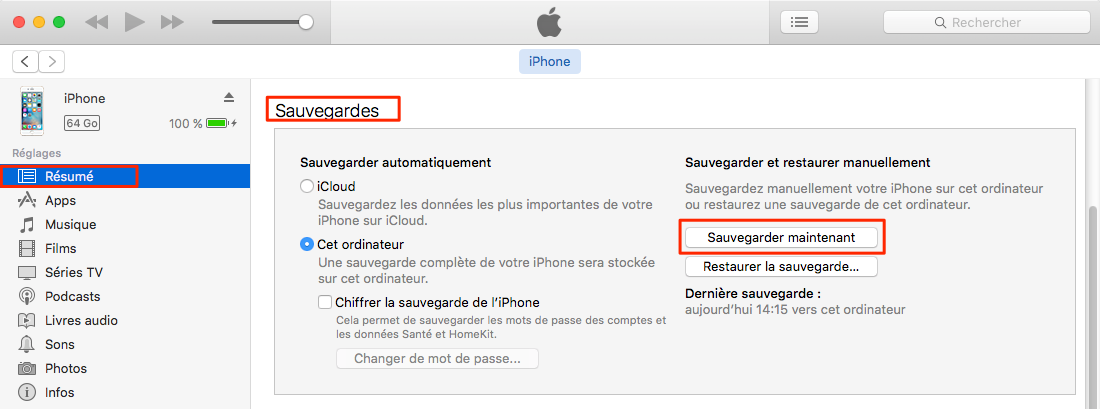
Comment sauvegarder iPhone 8 avec iTunes
b) Via AnyTrans
Avoir une deuxième option est toujours un privilège. AnyTrans est aussi capable de faire une sauvegarde complète de l’iPhone. En parallèle, il est un excellent gestionnaire de fichiers. Il vous permet de tout parcourir, voir les fichiers et les sélectionner un par un. Cette possibilité n’existe pas chez iTunes. Avec ce logiciel, vous pouvez aussi enregistrer d’autres types de données, non pris en charge par les concurrents. Les applications arrivent en tête de liste. Le fichier de sauvegarde sera stocké sur votre ordinateur. Sa taille ne pose donc aucun problème. En cas de contreperformance de l’iOS 15, vous pouvez retourner à la case départ à tout moment grâce à la sauvegarde d’AnyTrans. Tout ce que vous devez faire est de connecter l’iPhone au PC ou Mac et restaurer l’enregistrement. Pensez à télécharger ce logiciel au plus vite puis suivez ce guide détaillé pour sauvegarder votre iPhone/iPad. Vu ses nombreux avantages, il mérite d’avoir une coup d’essai.
3. Télécharger et installer la version beta publique d’iOS 15 et d’iPadOS 15
Rien de nouveau. Le téléchargement est réalisable à partir des réglages de votre iPhone. Si ce dernier est compatible avec l’iOS 15, il détectera son existence automatiquement. Mais avant ceci, il y a un petit travail à faire. Il suffit d’accéder au site betaprofiles.com pour téléchargeriOS 15 beta/iPadOS 15 beta/tvOS 15 beta, etc. Pour commencer à profiter des betas publiques, assurez-vous d’ouvrir betaprofiles.com également dans le navigateur Safari sur votre appareil iOS comme l’iPhone ou l’iPad.
- Ensuite, tapez sur l’option Allow pour autoriser ce site Web à ouvrir l’application Réglages sur votre iPhone/iPad.
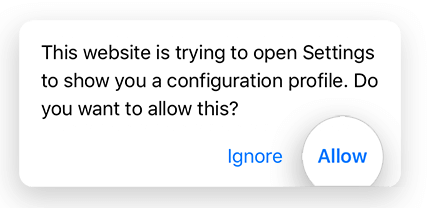
Tapez sur l’option Allow
- Et la dernière étape consiste à appuyer sur Installer.
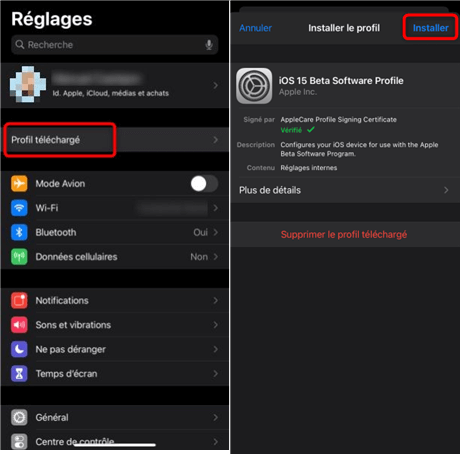
Installation de l’iOS 15 sur iPhone
4. Télécharger et installer iOS 15 et d’iPadOS 15 sur iPhone/iPad
Avec l’ouverture de la conférence Apple en septembre, la dernière série d’iPhone 13 est sortie et la version officielle d’iOS 15 est publié. Vraisemblablement, de nombreux utilisateurs ont hâte de télécharger et d’installer iOS 15 et iPadOS 15. Les opérations spécifiques sont les suivantes.
- Téléchargez le fichier de description de la configuration à partir de la page de téléchargement.
Sur les appareils iOS : téléchargez le fichier de description de configuration directement sur l’appareil iOS, puis suivez les instructions d’installation.
Sur Mac ou PC : stockez le fichier sur le disque dur, puis envoyez-le par e-mail au compte sur votre iPhone. Appuyez sur le profil de configuration dans « Mail » et suivez les instructions d’installation.
- Branchez l’appareil sur une source d’alimentation et connectez-vous au Wi-Fi.
- Appuyez sur “Paramètres”> “Général”> “Mise à jour du logiciel”.
- Appuyez sur “Télécharger et installer”.
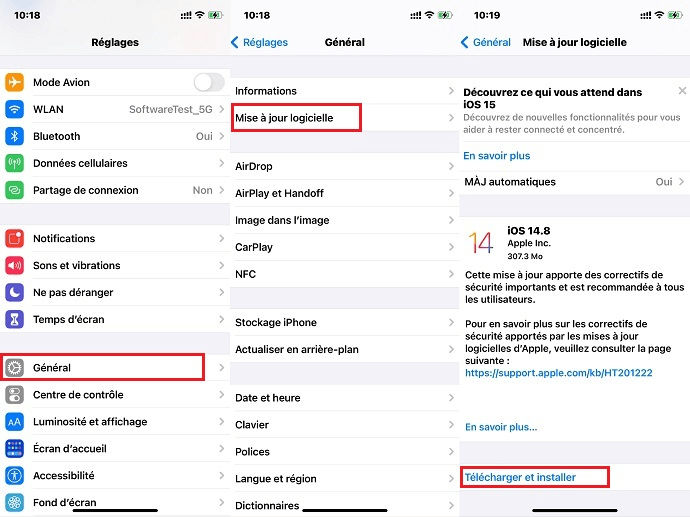
Télécharger et installer iOS 15
5. Réparer l’iPhone/iPad en cas de mise à jour échouée
Il faut éviter à tout prix les coupures au milieu des mises à jour. Elles pourront être fatales pour l’iPhone. Et ce dernier aura difficultés à fonctionner de nouveau. Si, par mauvaise chance, vous vous trouvez dans cette situation alors AnyFix est votre dernier recours. Ce logiciel possède la capacité de corriger les erreurs système facilement. Il scanne l’appareil, découvre la source du problème puis applique la correction nécessaire. Tout ceci grâce à son module de réparation des iPhones. Vous pouvez vous estimer heureux en trouvant vos données personnelles à la fin de l’opération. En effet, le mode de récupération standard est très attentif à vos documents. Il procède sans la réparation sans rien toucher. Néanmoins, si l’erreur est plus grave, AnyFix se trouvera obligé de tout éliminer. Plus rien ne peut battre ce logiciel.

Réparer le système
6. Comment downgrader vers iOS/iPadOS 14
Ce n’est pas encore fini. AnyFix est désormais décidé à vous surprendre. La mise à jour vers l’iOS 15 s’est bien passé ? Il faut maintenant contrôler la réponse de l’iPhone. Au cas où il éprouve des difficultés pour bien tourner, vous devez vous diriger vers AnyFix. Cette fois, nous n’avons pas besoin de son module de réparation. C’est celui de la mise à jour du système qui nous intéresse. Ce module vous permet de downgrader et revenir vers une version antérieure d’iOS, la plus logique dans votre cas est iOS 14. Comment fonctionne le logiciel ? Il détecte l’iPhone dès sa connexion avec un câble USB. Ensuite, il vous propose les firmwares disponibles suivant votre modèle. Vous n’avez qu’à choisir la version à installer. AnyFix s’occupera du reste. Dans quelques minutes, vous allez dire adieu à l’iOS 15. Votre iPhone tourne de nouveau sous iOS 14. Téléchargez ce logiciel pour profiter de ses nombreux avantages.

Page d’accueil AnyFix
7. D’autres questions qui vous intéresseraient
1. Comment devenir un beta testeur Apple
Il suffit d’accéder au site beta.apple.com avec votre identifiant Apple ou d’en créer un. Pour commencer à profiter des bêtas publiques, vous devez inscrire vos appareils sur le site. Cette participation permettra à Apple de tester les versions d’essais de son système avec des membres comme vous. En contrepartie, la marque américaine attendra vos avis et vos remarques afin d’améliorer les versions du système d’exploitation avant le lancement officiel. Vous serez parmi les premiers à profiter des mises à jour. Toutefois, s’il y aura des erreurs, vous en souffrez avant tout le monde. C’est le prix à payer.
2. Quels sont les nouveaux Emoji iOS 15
Ils sont devenus si populaires chez les utilisateurs. Nous les voyons partout, dans les statuts, les commentaires, etc. Vous avez certainement envoyé un message avec un visage souriant une fois auparavant. Pour l’iOS 15, le développement sera minime. Il faudra attendre seulement 7 nouveaux emojis dans la nouvelle version du système d’Apple. La cause reste inconnue. Néanmoins, elle devrait être liée à la crise sanitaire mondiale. En effet, il n’y avait pas de conditions favorables pour donner plus. Les nouveaux emojis sont donc la femme avec la barbe, une autre personne avec une barbe, un visage caché dans les nuages, un visage avec des yeux en spirale, un visage poussant un soupir, un cœur avec des bandages et enfin un cœur en feu.
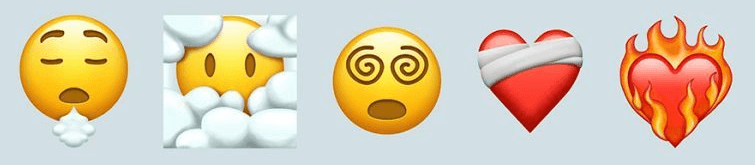
Les nouveaux emoji sur iOS 15 beta.
Conclusion
Même si vous doutez un peu, nous vous recommandons de migrer vers l’iOS 15. En cas de problème, vous pouvez faire marche arrière grâce à AnyFix et son module de mise à jour. Si vous avez de la chance, votre iPhone tournera parfaitement sous cette nouvelle version.
AnyFix – Réparer tous problèmes iOS ou iTunes
- Réparer 130+ problèmes logiciels iOS : iPhone bloqué sur la pomme, écran noir, redémarrage en boucle, impossible de charge, etc.
- Réparer 200+ problèmes iTunes : erreur iTunes 54/14/9006, impossible de synchroniser, ne reconnaît pas iPhone, etc.
- Sortir le mode DFU/récupération, réinitialiser l’appareil pour sauver l’appareil.
Télécharger pour Win100% propre et sécuritaire
Télécharger pour Mac100% propre et sécuritaire
Téléchargement Gratuit * 100% propre et sécuritaire
Questions liées aux produits ? Contactez l'équipe Support à trouver une solution >